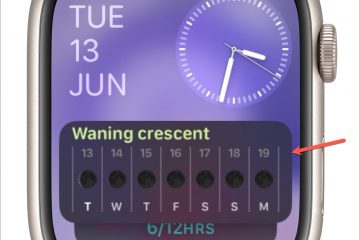Nie wszystkie zdjęcia są zrobione idealnie prosto, a często trzeba je ręcznie wyprostować, aby wyrównać je zgodnie z własnymi upodobaniami. Prostowanie zdjęcia nie jest wskazówką dla profesjonalistów, ale ta funkcja niekoniecznie jest oczywista. Dlatego w tym krótkim samouczku pokażemy, jak wyprostować zdjęcie na iPhonie i iPadzie za pomocą aplikacji Zdjęcia stockowe.
Jak wyprostować zdjęcia na iPhonie lub iPadzie
1) Otwórz aplikację Zdjęcia i wybierz zdjęcie, które chcesz wyprostować.
2) Kliknij Edytuj strong>.
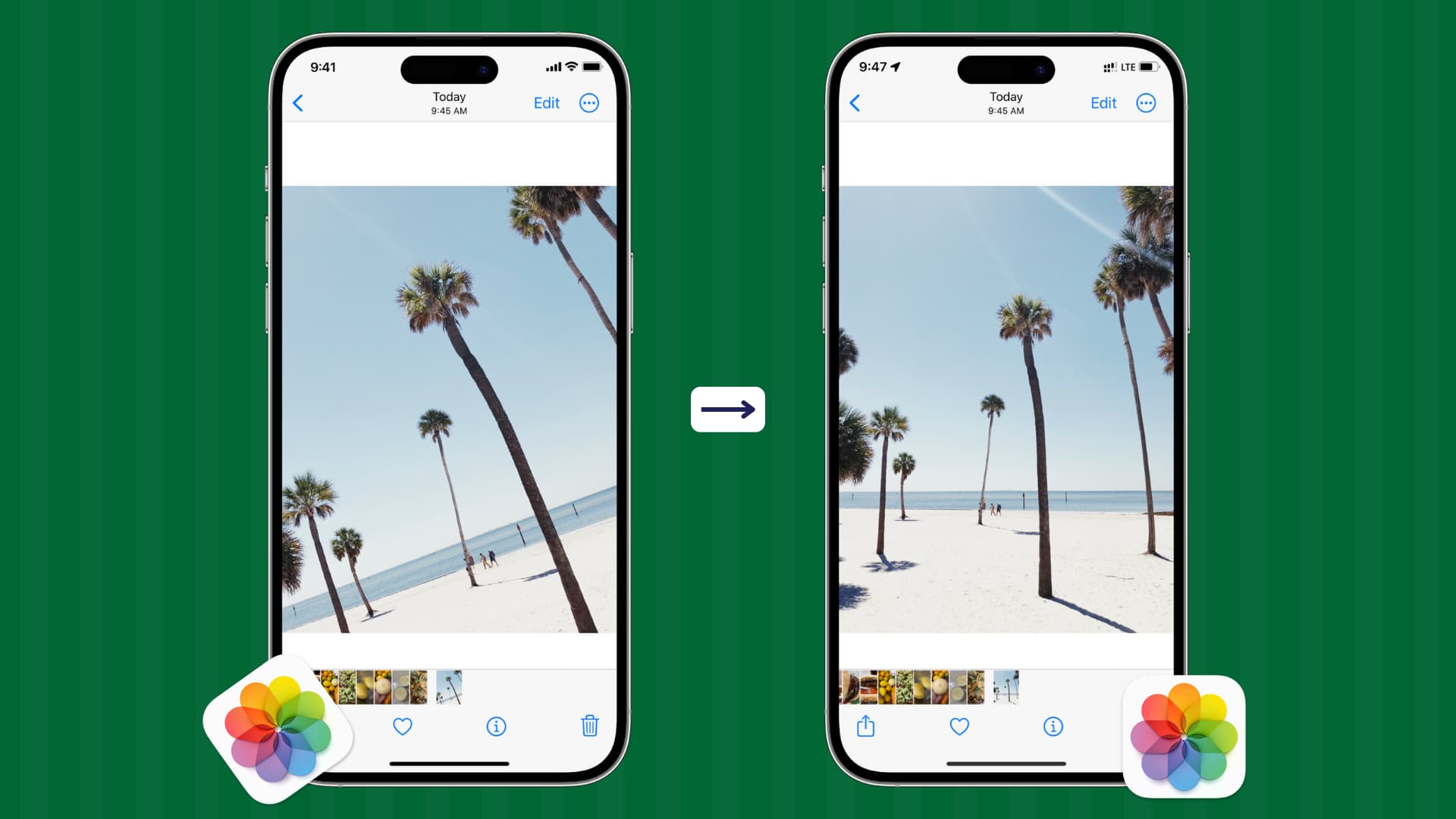
3) Dotknij przycisku przycinania, aby wyświetlić elementy sterujące przycinaniem i prostowaniem.
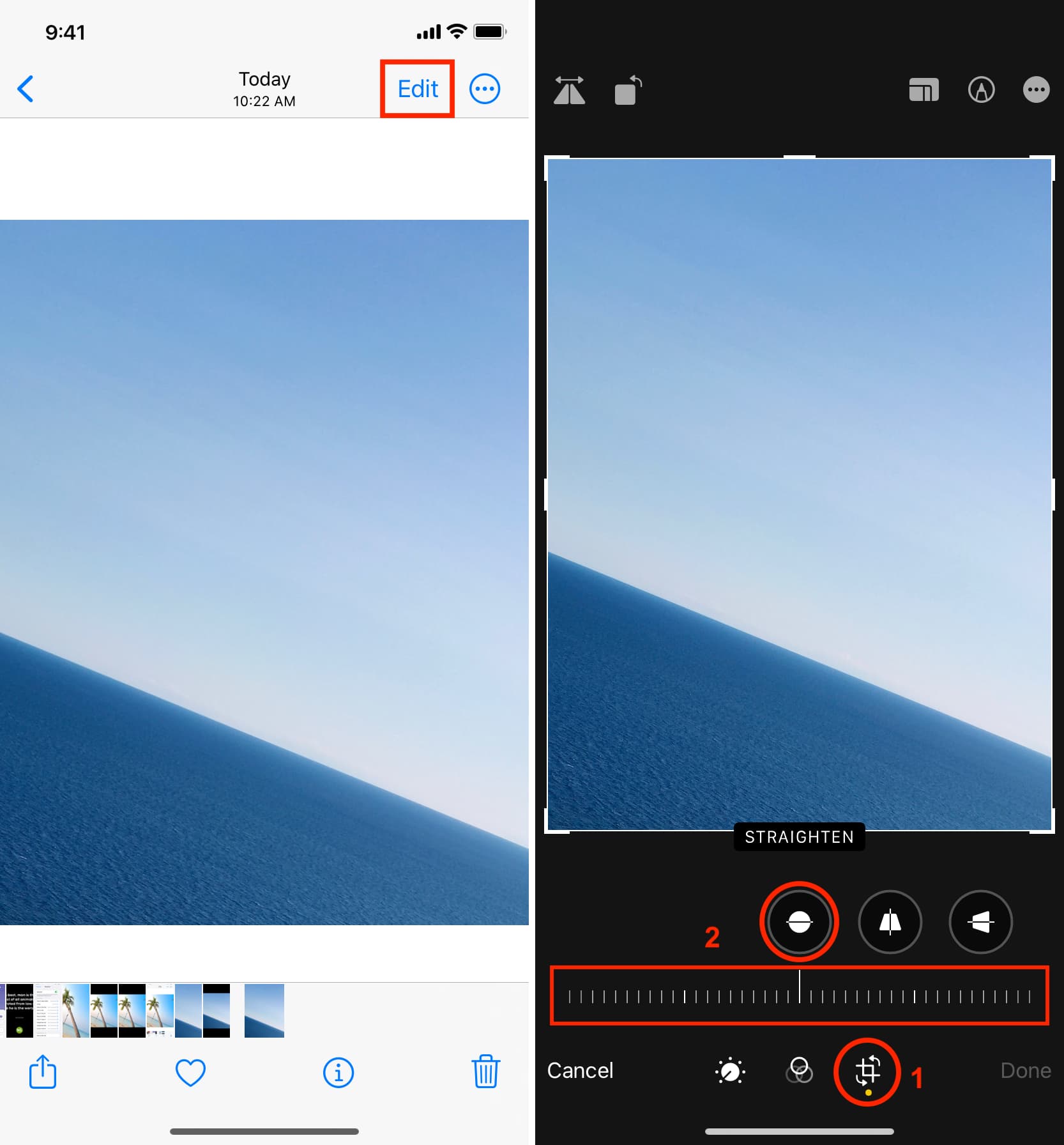
4) Bezpośrednio pod zdjęciem umieść palec na pokrętle wyprostowania i przeciągnij je w lewo lub w prawo, aby dostosować poziomowanie.
Zobaczysz obracający się obraz i siatkę z poziomymi i pionowymi liniami pojawi się na górze zdjęcia, aby pomóc Ci odpowiednio dostosować je do swoich upodobań.
Zobaczysz także liczbę od-45 do 45, oznaczającą stopień dokonanej edycji. Stuknięcie okrągłej ikony Wyprostuj spowoduje wyzerowanie liczby (0), a ponowne dotknięcie spowoduje powrót do poprzedniej liczby.
Oprócz narzędzia Wyprostuj możesz także użyć suwaków Pionowo lub Poziomo, aby dodatkowo dostosować kąt zdjęcia i uzyskać żądaną perspektywę.
5) Po wyprostowaniu zdjęcia niektóre części obrazu zostaną wycięte, aby je wyprostować. Jeśli jednak zauważysz, że obraz jest znacznie powiększony, umieść dwa palce na obrazie i ściśnij, aby pomniejszyć. W ten sposób możesz uwzględnić więcej części oryginalnego obrazu w ostatecznej, wyprostowanej wersji.
Uwaga: w dowolnym momencie podczas edycji możesz nacisnąć przycisk Resetuj, aby usunąć bieżący wyprostuj zmiany i zacznij od nowa.
6) Gdy zdjęcie zostanie wyprostowane zgodnie z Twoimi upodobaniami, po prostu dotknij przycisku Gotowe, aby zapisać zmiany.
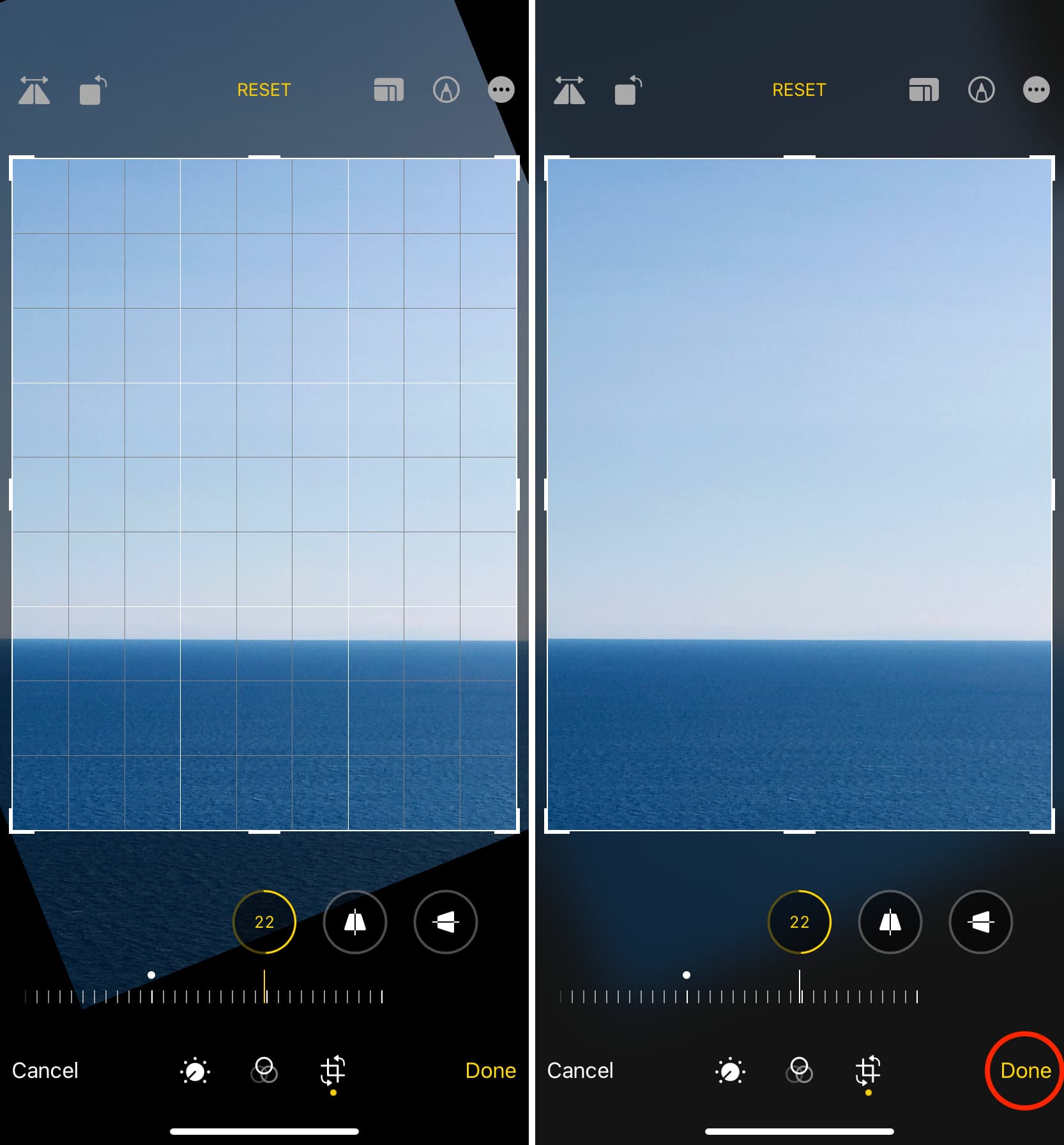
Możesz teraz wysłać ten wyprostowany obraz za pośrednictwem aplikacji takich jak Wiadomości lub opublikować go na Instagramie, Twitterze itp.
Jeśli chcesz wrócić do oryginalnej, nieedytowanej wersji obrazu, otwórz ją w aplikacji Zdjęcia. Następnie kliknij Edytuj > Przywróć > Przywróć oryginał.
Wskazówka: włącz linie siatki w aplikacji Aparat, aby pomóc Ci wyprostować zdjęcia przed ich zrobieniem.
Więcej wskazówek dotyczących robienia zdjęć znajdziesz na naszej stronie poświęconej fotografii iPhone’a.
Ty polubią też: